Googleバックアップできない一般的な情報
Googleバックアップアプリはローカルデバイスからクラウドに写真やファイルをバックアップします。長年にわたり、ユーザーにサービスを提供します。ここ数年間、Googleバックアップアプリは何度もアップグレードされました:最初の旧バージョン「Picasa」から「デスクトップアップローダー」/「Googleフォトバックアップ」まで、そして最新の「バックアップと同期」です。バックアップソフトウェアのどのバージョンでも、完璧じゃなくていくつかの欠点があり、ユーザーをトラブルに巻き込みます。次はGoogle自動バックアップについてのいくつかのエラーを分析して解決します。
バックアップと同期を終了する必要があります。エラー:D41D8CD9
状況
「Googleドライブをパソコンと同期しようとする時、終了する必要があるというエラーは表示されます。」
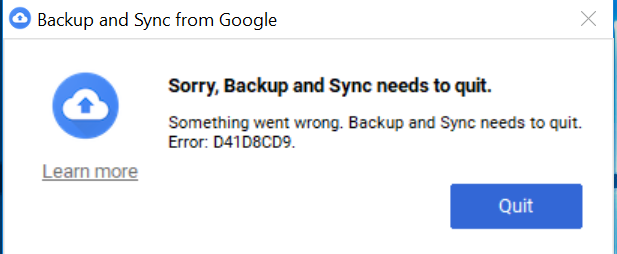
検討
その原因はあらかじめ選択されたフォルダーが同期できるかどうかを確認しないことです。この問題を修正する方法は後で説明されます。
ソリューション
バックアップと同期を再起動します
1. コンピューターのタスクバーの右側にある「バックアップと同期」のシステムトレイのアイコンをクリックします。
2. ポップアップウィンドウで「More(縦に3つの点)」をクリックします。
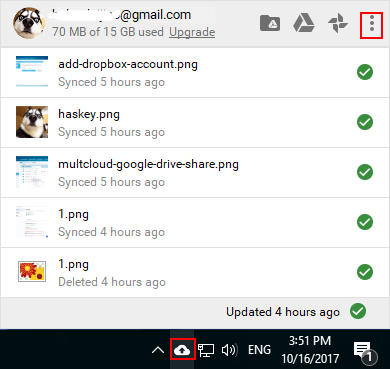
3. 「Quit Backup and Sync」を選択します。
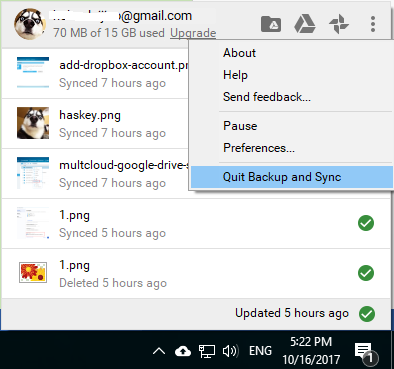
4. そしてアプリは自分で閉じます。最後は「バックアップと同期」を再起動します。Googleでバックアップできない問題を解決すべきです。
アンインストール/再インストールします
1. コンピューター上のGoogleから「バックアップと同期」を再ダウンロードします。
2. installbackupandsync.exeを開きます。「次のプログラムにこのコンピューターへの変更を許可しますか?」という質問が出る時、「Yes(はい)」をクリックします。もし、コンピューターを再起動することが要求されたら、そうしましょう。
3. 正常にインストールした後、「バックアップと同期」を起動します。
4. Googleアカウントでログインします。
5. 設定の時、デフォルトでチェックされたすべてのソースファイルのチェックを外して自分で選択してください。
6. サービスを「START(開始)」します。Googleで写真を自動バックアップできない問題を修正するべきです。
Googleドライブにログインできません。エラーB95C4F5F
状況
「私はGmailアカウントを使ってGoogleドライブにログインできません。エラーB95C4F5Fが表示されます。」
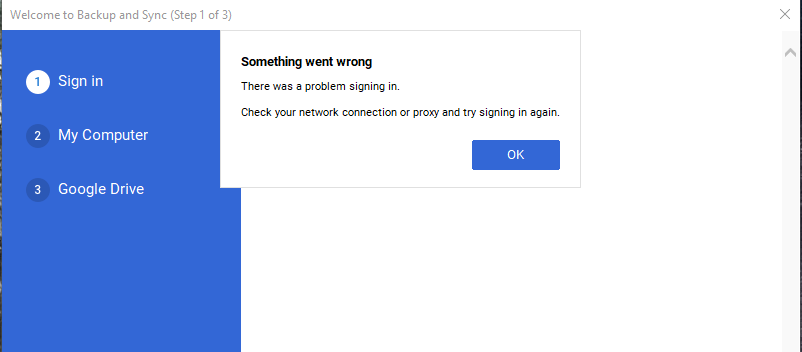
検討
ログインの問題は、おそらくプロキシ設定でアプリケーションをインターネットに接続できないことによって起こさるかもしれません。または、あるプログラムがその接続を妨げてクライアントはGoogleサービスへの接続にトラブルがあるかもしれません。そのプログラムはWindowsファイアウォールや他のウイルス対策ソフトウェアかもしれません。
ソリューション
プロキシ設定を変更します
プロキシを実行していますか?そうするなら、Google「バックアップと同期」を別のネットワークで試してログイン後、稼働するかどうかを確認します。または、US IPアドレスを使用してGoogleバックアップにログインできない問題を修正します。
ファイアウォール/ウイルス対策ソフトを無効にします
Windowsファイアウォールとサードパーティ製のウイルス対策ソフトを無効にするか、または削除してGoogleバックアップアプリにログインできるかどうかを確認します。できるなら、ファイアウォールまたはウイルス対策ソフトを有効にする必要があります。或いは、異なるウイルス対策プログラムを使用します。
Windows10でGoogleドライブが同期できない場合の他の対処法 >>
MultCloudはファイルをGoogleドライブにバックアップします
前に述べた方法はGoogleバックアップ問題を解決できない場合、他のクラウドストレージ(例えば、OneDriveまたはDropbox)に切り替えることができます。または、サードパーティ製のGoogleドライブバックアップソフトウェアを利用してローカルファイルや写真をGoogleストレージにバックアップすることもできます。
MultCloudはこういうプログラムで、複数のクラウドストレージを管理したり、ファイルをクラウドストレージにアップロードしたり、ローカルにファイルをダウンロードしたり、異なるクラウド間または同じクラウドの異なるアカウント間でファイルを同期したりできるウェブベースのアプリです。
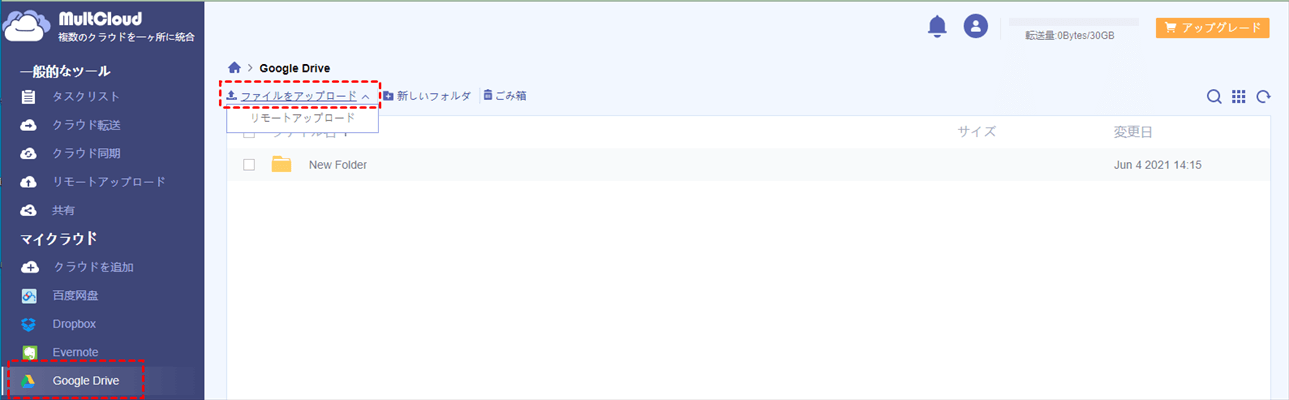
ヒント:MultCloudを使用してクラウドストレージを管理します。まずそのアカウントを作成するべきです。そしてクラウドをそのオンラインプラットフォームに追加する必要があります。
MultCloudがサポートするクラウド
-
Google Drive
-
Google Workspace
-
OneDrive
-
OneDrive for Business
-
SharePoint
-
Dropbox
-
Dropbox Business
-
MEGA
-
Google Photos
-
iCloud Photos
-
FTP
-
box
-
box for Business
-
pCloud
-
Baidu
-
Flickr
-
HiDrive
-
Yandex
-
NAS
-
WebDAV
-
MediaFire
-
iCloud Drive
-
WEB.DE
-
Evernote
-
Amazon S3
-
Wasabi
-
ownCloud
-
MySQL
-
Egnyte
-
Putio
-
ADrive
-
SugarSync
-
Backblaze
-
CloudMe
-
MyDrive
-
Cubby
